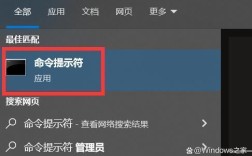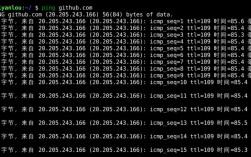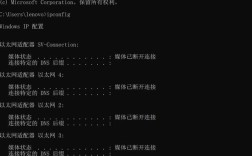在Windows操作系统中,查看IP地址及相关网络配置是日常管理和故障排查中的常见需求,通过命令行工具可以快速获取这些信息,以下是几种常用的命令及其详细使用方法。
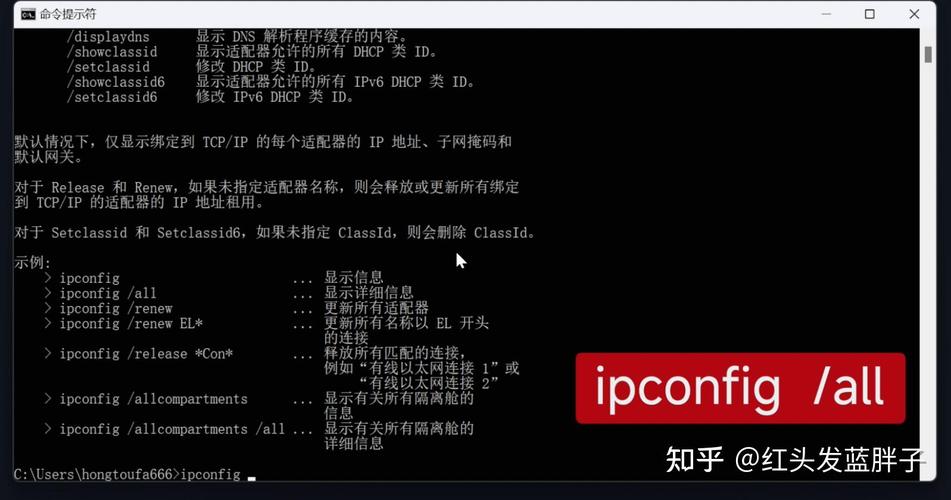
最基础且常用的命令是ipconfig,该命令无需参数即可直接运行,会显示所有网络适配器的IP地址、子网掩码和默认网关信息,在命令提示符(CMD)或PowerShell中输入ipconfig并回车,即可看到以太网适配器、无线局域网适配器等网络接口的基本配置,若需更详细的信息,可使用参数/all,它会返回包括物理地址(MAC地址)、DHCP服务器IP、DNS服务器IP、租约获取和过期时间等完整数据,对于多网卡环境,/all参数能帮助区分不同适配器的配置,避免混淆。
ping命令虽然主要用于测试网络连通性,但结合目标主机或网关的IP地址,也能间接验证当前设备的网络配置是否正确,输入ping 8.8.8.8(Google的公共DNS服务器)可测试与外网的连接,若成功则说明本地IP配置、网关及DNS设置基本无误。ping命令结合-a参数(如ping -a 192.168.1.1)还可尝试将目标IP解析为主机名,辅助排查网络名称解析问题。
对于需要获取本地IP地址并执行进一步操作的场景,可以使用for命令结合ipconfig的输出进行提取,通过命令for /f "tokens=2 delims=:" %i in ('ipconfig ^| findstr /R /C:"IPv4"') do @echo %i可直接提取IPv4地址(需在CMD中运行,PowerShell中语法略有不同),这种方法适用于脚本自动化,无需人工解析文本输出。
若需查看更详细的网络路由信息,route print命令是理想选择,该命令会显示本地IP路由表,包括网络目标、子网掩码、网关、接口跃点数等,帮助理解数据包的转发路径,通过分析路由表可确认默认网关是否正确设置,或是否存在冲突的路由条目。

nslookup和tracert命令虽不直接显示本地IP,但与网络配置密切相关。nslookup用于查询DNS记录,可验证DNS服务器是否正确响应;tracert通过追踪数据包路径,能定位网络延迟或中断点,间接反映IP配置的有效性。
以下是部分命令的参数对比表:
| 命令 | 常用参数 | 功能描述 |
|---|---|---|
ipconfig |
无 | 显示基本IP配置(IPv4、子网掩码、默认网关) |
ipconfig |
/all |
显示完整网络配置,包括MAC地址、DHCP、DNS等详细信息 |
ipconfig |
/release |
释放当前DHCP分配的IP地址 |
ipconfig |
/renew |
向DHCP服务器重新请求IP地址 |
route print |
无 | 显示本地路由表,包含网络目标、网关、接口等 |
ping |
目标IP/主机名 | 测试与目标主机的网络连通性 |
nslookup |
域名/IP | 查询域名对应的IP或IP对应的域名,验证DNS配置 |
在实际使用中,根据需求选择合适的命令,快速查看IP用ipconfig,排查网络问题用ping和tracert,分析路由用route print,需要注意的是,部分命令(如ipconfig /release和/renew)需要管理员权限才能执行,右键点击命令提示符选择“以管理员身份运行”即可。
相关问答FAQs:
Q1: 为什么使用ipconfig /all后显示的“IPv4地址”为169.254.x.x?
A: 169.254.x.x是Windows自动私有IP寻址(APIPA)范围,当设备无法从DHCP服务器获取IP地址时会自动分配该地址,这通常表明网络中存在DHCP服务故障或设备与路由器连接问题,可尝试运行ipconfig /release后ipconfig /renew,或检查网线连接及DHCP服务是否启用。
Q2: 如何通过命令行持续监控IP地址变化?
A: 可使用ipconfig /all结合Windows任务计划程序或批处理脚本实现,创建一个批处理文件(如monitor_ip.bat为echo %date% %time% >> ip_log.txt && ipconfig /all >> ip_log.txt,然后设置任务计划每隔一段时间运行该脚本,将输出记录到日志文件中便于后续分析。